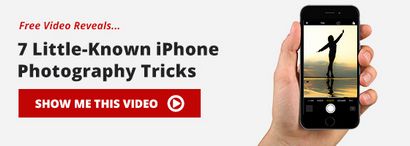Comment faire pour créer dramatique Noir - Portrait Blanc iPhone Photos
la photographie de portrait est tout au sujet de la capture d'humeur et les émotions, et l'une des meilleures façons de créer des images spectaculaires et évocatrices est de travailler en noir et blanc. Pour capturer une qualité émotionnelle dans vos photos, vous devez vous concentrer sur deux facteurs: l'éclairage et l'édition. Ce duo est la clé d'un puissant portrait en noir et blanc. Dans le didacticiel, vous allez maîtriser cette combinaison afin que vous puissiez commencer à créer iPhone noir et blanc superbe portrait des photos avec une touche de drame.
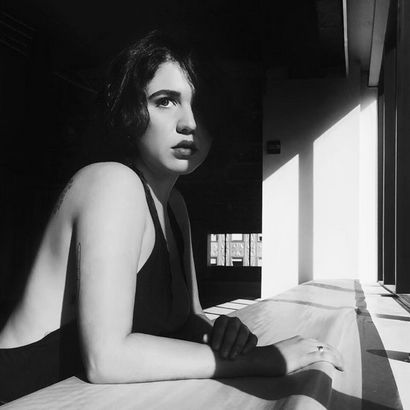
1. Tirer en plein soleil
La lumière naturelle est idéal pour photographier des portraits, mais vous devez garder à l'esprit que la force et la direction du soleil auront un grand impact sur l'image finale.
Alors que les journées nuageuses sont bons pour obtenir un éclairage doux et équilibré sur votre sujet, il ne crée pas de drame. Pour les photos de portrait plus dramatique, la lumière du soleil forte est parfait.
Prise de vue en lumière crue vous permet de capturer le drame de jeu d'ombre sur votre sujet. Les ombres sont parfaits pour créer un sentiment de mystère. et ils vous donnent le contraste à jouer au large des expressions du modèle.

Sur cette photo, le visage demi éclairé accentue l'intensité du contraste et la rend plus évocatrice.
Le meilleur moment pour capturer des coups comme celui-ci est au cours de la partie antérieure ou postérieure de la journée pour que le soleil illumine votre sujet d'un côté.
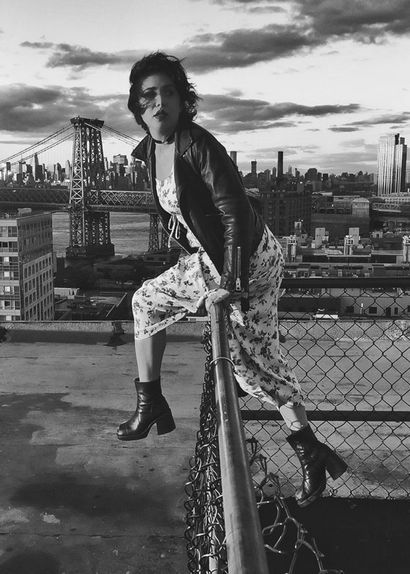
Assurez-vous de votre sujet est en plein soleil, puis expérimenter avec la meilleure position pour saisir les ombres sur une partie de leur visage.
Une autre façon de capter la lumière naturelle est de tirer à l'intérieur et éclairer votre sujet avec la lumière d'une fenêtre. Avoir la lumière de la fenêtre compensée par une pièce faiblement éclairée peut créer une atmosphère cinématographique merveilleux dans votre image.
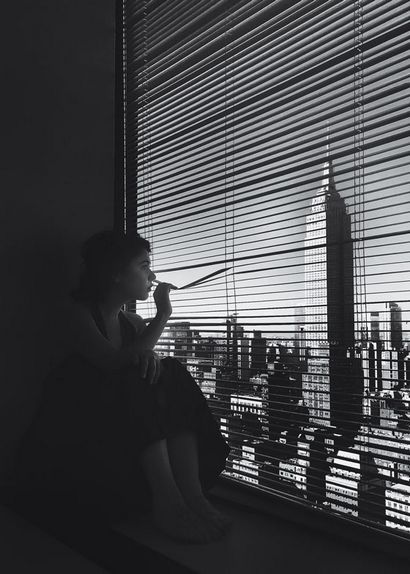
Sur cette photo je les stores comme un filtre. Avoir la lumière derrière mon modèle crée une silhouette presque théâtrale qui le fait ressembler à un alambic d'un film.
Expérimentez avec la position de votre modèle et l'angle de la lumière pour créer des effets d'éclairage. Par exemple, vous pourriez avoir la moitié du visage dans l'ombre et la moitié illuminée, ou vous pouvez créer une silhouette totale.
Silhouettes vous permettent de créer des compositions saisissantes et spectaculaires avec une ambiance merveilleusement mystérieuse.

Pour créer une silhouette. assurez-vous filmez dans la lumière. Appuyez sur pour définir le focus. puis faites glisser votre doigt sur l'écran pour réduire l'exposition (luminosité de l'image) jusqu'à ce que le sujet apparaît comme une silhouette sombre sur le fond lumineux.
2. Utilisez la lumière artificielle
En l'absence de lumière naturelle, vous pouvez utiliser des sources de lumière artificielle pour éclairer vos sujets de portrait. Alors que la lumière artificielle peut être plus difficile de travailler avec, il produit certainement d'excellents résultats dans de nombreuses situations.
L'un des principaux problèmes avec des sources lumineuses artificielles telles que des lampes et l'éclairage fluorescent est les dominantes de couleur peu flatteuse. Cependant, vous ne devez pas vous inquiéter à ce sujet si vous convertissez l'image en noir et blanc.

Pour obtenir les meilleurs résultats, garder votre sujet proche de la source lumineuse. Sur cette photo, le modèle est assis juste sous la lumière. Cela met en évidence le sujet et crée des ombres qui ajoutent de la profondeur.
Une autre façon de rendre le travail de la lumière artificielle lors du tournage intérieur est de choisir des toiles de fond intéressantes. Vous ne pouvez pas toujours contrôler la lumière, mais vous pouvez essayer d'utiliser le site comme un cadre remarquable autour de votre modèle.

Sur cette photo, la lumière se reflétant sur les mains courantes rend vraiment la photo « pop », ce qui lui donne une sensation presque trois dimensions. L'intérieur du métro ajoute un caractère graveleux à l'arrière-plan, ce qui pour un portrait urbain edgy.
Chaque fois que vous photographiez en intérieur, faites attention à la façon dont la lumière rebondit sur les divers éléments autour du sujet, et utiliser à votre avantage lors de la composition de votre photo.
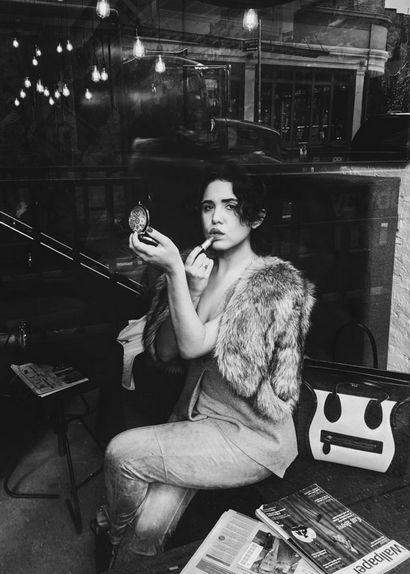
Maintenant que vous avez une bonne idée de la façon d'éclairer votre sujet, nous allons passer au processus d'édition. Ceci est la dernière pièce, mais très importante du puzzle dans la réalisation d'un puissant portrait en noir et blanc.
3. Convertissez votre image à B-W
Conversion d'une photo portrait en noir et blanc est un excellent choix pour plusieurs raisons. Il ajoute instantanément une sensation spectaculaire et intemporelle à vos images, et il est également idéal pour enlever les distractions colorées.
Regardez la photo couleur ci-dessous. Il y a beaucoup de choses dans cette scène, et les lumières colorées et de réflexion dans la fenêtre détourne l'attention du modèle.
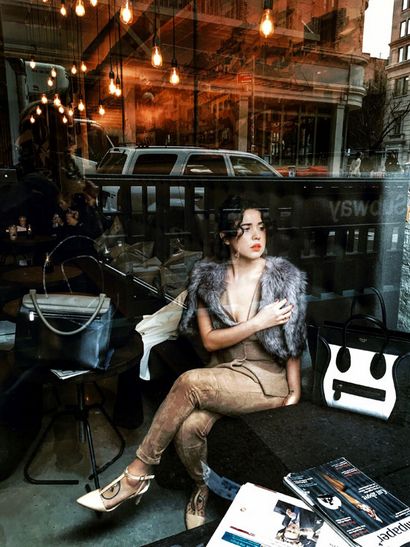
En convertissant l'image en noir et blanc, l'accent est mis sur le sujet principal.

Alors, comment voulez-vous convertir vos images en noir et blanc? La plupart des applications iPhone de retouche photo vous permettent de créer des images en noir et blanc.
Snapseed est mon go-to application comme il a une grande collection d'outils pour créer des modifications en noir et blanc dramatique.
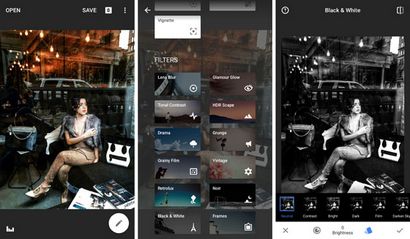
Commencez par ouvrir l'image couleur dans Snapseed, puis sur l'icône du crayon en bas à droite de l'écran. Faites défiler jusqu'à la section Filtres, puis sélectionnez Noir - Blanc ou Noir.
Ces deux options de filtrage offrent une variété de regards en noir et blanc avec des quantités différentes de la luminosité, le contraste, la teinte de la couleur, le grain, etc. Cela vous permet de créer une ambiance particulière dans votre photo.
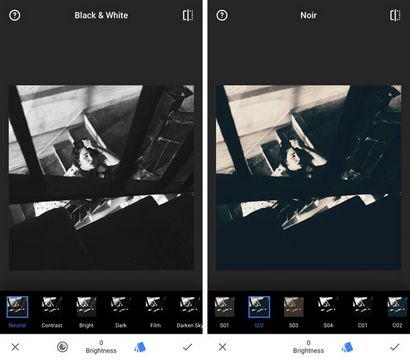
Dans la section suivante, vous allez apprendre à affiner votre image en faisant des ajustements après application d'un Noir - Filtre Blanc ou Noir.
7 Meilleur iPhone Photographie Apps
Il y a des milliers d'excellents applications photo sur l'App Store, et les choses que vous pouvez faire avec des applications sont absolument incroyables. Cela dit, le nombre de photo applications là-bas est écrasante, et il est vraiment difficile de savoir quelles applications valent obtenir.
Voilà pourquoi nous avons créé ce rapport sans révéler les 7 meilleures applications de photographie iPhone que vous devriez commencer à utiliser immédiatement. Cliquez ici pour télécharger gratuitement ce rapport.
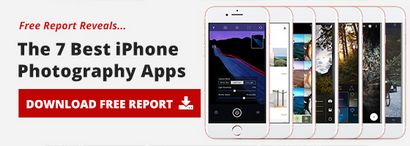
4. Fine-Tune Les filtres
Une fois que vous avez appliqué un filtre, vous pouvez modifier votre image en ajustant divers paramètres.
Dans le noir - filtre blanc, vous pouvez modifier la luminosité, le contraste et les niveaux de grains. Dans le filtre Noir vous pouvez modifier la luminosité, Wash, grain et filtre Force.
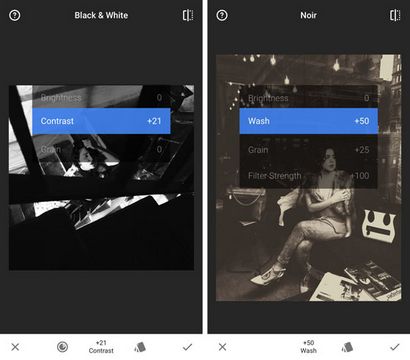
Pendant que vous êtes toujours dans le filtre que vous venez d'appliquer, balayez vers le haut ou vers le bas sur l'image et sélectionnez l'option que vous souhaitez utiliser. Maintenant Balayez vers la gauche ou la droite pour régler le niveau de votre réglage choisi.
Chaque image sera différente, et tout dépend de quel genre d'ambiance que vous voulez créer. La meilleure option est d'expérimenter avec les différents paramètres jusqu'à obtenir un résultat que vous êtes satisfait.

Pour amplifier le sens du drame dans vos images en noir et blanc, essayez d'augmenter les niveaux de contraste. Cela rend les ombres plus sombres et les faits saillants plus lumineux, créant définition plus forte entre les deux.
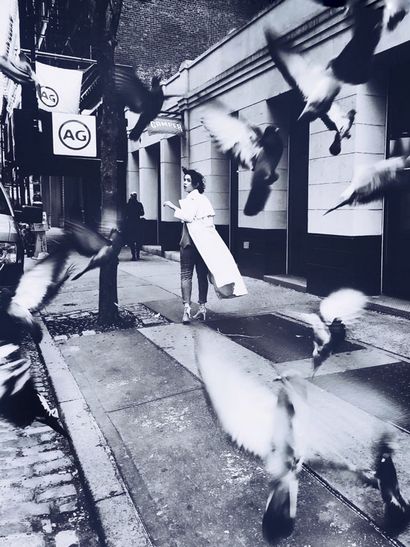
Si vous utilisez le filtre Noir, vous ne recevez pas une option de contraste, mais essayez de modifier les paramètres de luminosité et de lavage à la place.
5. Ajouter les grains à vos portraits B-W
Si vous voulez donner l'image d'une qualité comme film et une sensation vintage, vous pouvez ajouter un peu de grain à la photo. C'est parfait pour les gros plans ou des compositions évocatrices qui font ressortir la mystique dans votre modèle.

Si vous utilisez le Noir - Filtre Blanc ou Noir dans Snapseed, juste balayez vers le haut ou vers le bas sur la photo et sélectionnez Grain dans la liste des options d'édition.
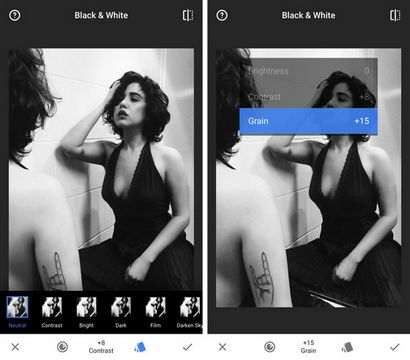
Veillez à ne pas ajouter trop de grain qu'elle pourrait dégrader la netteté et la qualité de l'image. Je suggère maintenant garder les niveaux de grains autour de 20 à 30.
Une autre façon d'ajouter du grain à votre photo dans Snapseed est de sélectionner le filtre du film granuleuse de la section des filtres sur l'écran principal d'édition. Vous pouvez ensuite sélectionner un filtre de votre choix à partir du bas de l'écran.
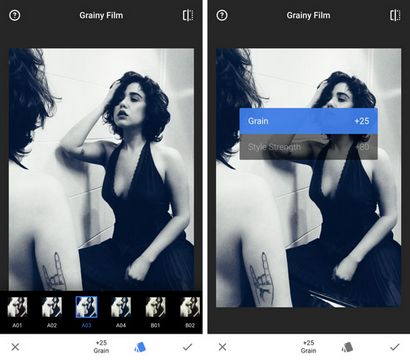
Pour régler les niveaux de grains, balayez vers le haut ou vers le bas et sélectionnez l'option du grain, puis balayez vers la gauche ou la droite pour changer la quantité de grain dans la photo.
6. Utilisation Modification sélective
l'édition sélective vous permet d'améliorer vos modifications en noir et blanc par éclaircissement ou d'obscurcissement des zones spécifiques de la photo. Vous pouvez utiliser ce contraste pour attirer l'attention sur votre sujet principal.

Par exemple, l'arrière-plan pourrait être assombri et votre sujet éclaira de placer davantage l'accent sur votre modèle. Ou vous pouvez assombrir le sujet et éclaircir le fond pour améliorer une photo de silhouette.
Pour faire des ajustements sélectifs dans Snapseed, utilisez l'option sélective dans la section Outils de l'écran principal d'édition.
Lorsque vous avez ouvert l'outil sélectif, appuyez sur la zone que vous souhaitez régler. Dans ce cas, je tapais sur le visage du modèle.
Balayez vers le haut ou vers le bas, puis sélectionnez l'option que vous souhaitez utiliser: Luminosité, contraste ou saturation (saturation affecte la couleur de sorte que vous ne aurez pas besoin pour les modifications en noir et blanc).
Pincez ou avec deux doigts pour changer le rayon de la zone que vous souhaitez régler. Les zones rouges montrent quelles parties de l'image seront ajustés.
Maintenant Balayez vers la gauche ou la droite pour faire votre réglage de la luminosité ou le contraste de cette zone.
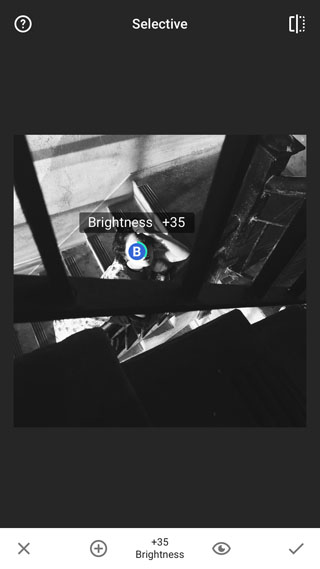
Pour effectuer des réglages plus sélectifs, appuyez sur l'icône plus (+) en bas de l'écran, appuyez sur une autre zone de la photo, et répétez le processus ci-dessus.
La fonction d'édition sélective qui fonctionne le mieux dans des compositions où vous essayez d'atteindre différentes couches d'éclairage. Par exemple, vous pouvez éclairer le visage du modèle et assombrir l'environnement, ce qui accentue le contraste plus élevé.
Airbrush est une autre application qui offre la possibilité d'éditer des zones spécifiques d'une photo de portrait.
Il a une grande variété de fonctions telles que blanchissent, contrôle défaut, la douceur, remodeler options et filtres supplémentaires spécifiquement aux portraits de restauration.
Comme on le voit dans l'exemple ci-dessus, seule la zone mise en surbrillance sur le visage du modèle est blanchies. Cela crée plus de drame en contraste avec le reste du visage.
L'application Airbrush est très facile à utiliser et toutes les fonctionnalités fonctionnent de manière similaire. Il est idéal pour les retouches finales qui créent un look vraiment professionnel.
Conclusion
Il y a deux principaux facteurs impliqués dans la création de superbes portraits en noir et blanc: l'éclairage et l'édition.
Tout d'abord, vous devez contrôler la lumière afin de capturer un bon contraste. Essayez de tir en plein soleil pendant les parties au début ou plus tard de la journée, et utiliser l'ombre à votre avantage. Vous pouvez également expérimenter avec des sources de lumière artificielle.
Une fois que vous avez pris quelques bons coups, utiliser une application d'édition comme Snapseed pour convertir les images en noir et blanc.
Vous pouvez ensuite accentuer la luminosité et le contraste pour ajouter plus de drame à votre édition. Essayez édition sélective pour modifier certaines parties de l'image, et ajouter un peu de grain si vous voulez créer un look vintage.
En expérimentant avec la lumière et l'édition, vous serez en mesure de créer de belles et des photos dramatiques portrait iPhone avec merveilleuse humeur et de l'émotion.
7 peu connues Photographie iPhone Astuces
Il se trouve qu'il ya des choses spécifiques que chacun peut faire pour prendre des photos incroyables iPhone. Voilà pourquoi nous avons créé cette vidéo révélant 7 astuces peu connues pour prendre des photos de l'iPhone incroyable que tout le monde adore. Cliquez ici pour regarder cette vidéo.